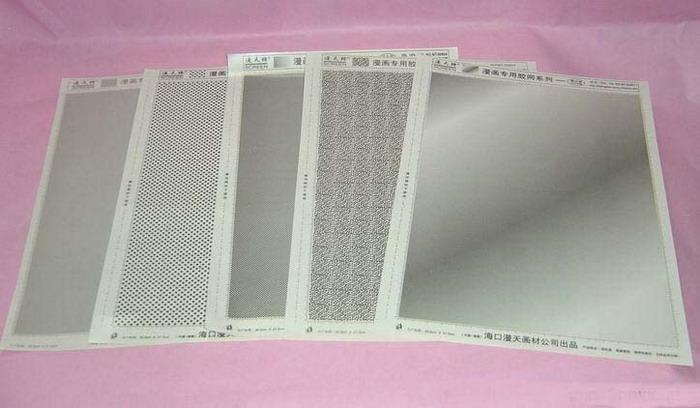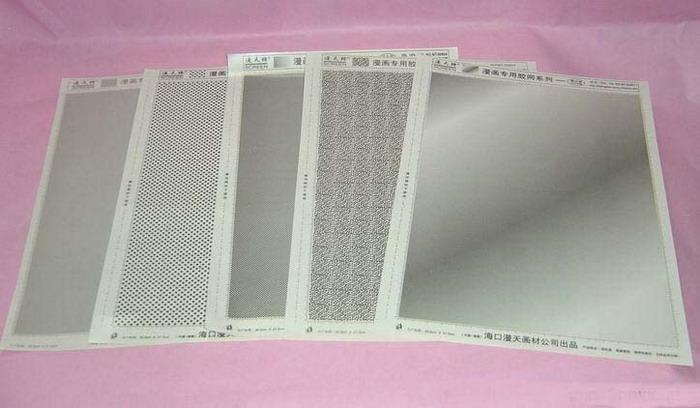概念
網點紙也叫
網紙,從材料來分包括
紙質網、
膠網紙等。
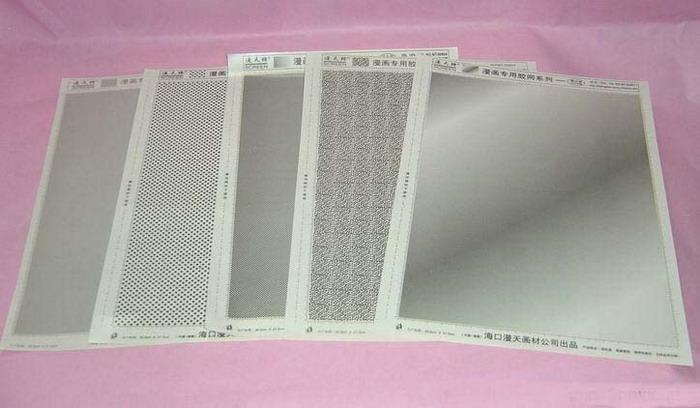
樣式種類很多,品牌也不少主要都是進口的,國產的有 "漫天公司"的等等。
一般常用的是:線數70左右 灰度20%~10% 的。
它是漫畫作品中常用的材料,主要就是做一些陰影效果和特殊效果用的.
例如:衣服、頭髮、天空、建築等等,都要用到網點紙。你仔細看看漫畫書中陰影的部分,都是一些網狀排列的小點,那就是用了網點紙的效果.
我們常說的"手繪"一般都是用鉛筆去畫的.
專業漫畫家都是用鋼筆完成作品的(日本的畫家也有用鉛筆完成作品的.)
因為完成的作品要印刷出版的,要是用鉛筆畫的作品,印刷出來就會很模糊.
但是用鋼筆畫,又不能象用鉛筆那樣可以畫 漸漸變化的陰影.只能是用線條去勾畫,這時候就要用到網點紙了.
用刮網刀刮紙上的網點,就會出現漸漸變化的陰影了.例如:雲的陰影,海的,傍晚的天空,都屬於漸變陰影.
再有就是 如:衣服上的花紋,閃電效果,夢幻效果,晚霞等等很多,都是屬於特殊效果.
在看
漫畫書的時候,多留意這些,你就會發現網點紙到處都是,你也就會明白它的各種用法了.
網紙大致可分為日本原網、國產原網和複印網(紙網)三種。
使用方式是割下將想填滿灰色區域的形狀,再將此貼紙貼到區域上方。網點表面的花紋可用小刀刮除,方便除去填滿區域外的花紋,也可以利用刮除製造金屬反光或其他漸層效果。
日本的原網
就是像
菲林一樣透明的那種網紙,一般價格不菲,A4大小的從14元~18元不等,A3大小的25元左右(此價是我從我家附近的文具店店裡打聽到的)。這種網紙的好處是透明,可以貼在
圖圖需要貼網的地方,其餘的地方可以用刮網或用刀片切除。而且這種網紙因為是前貼,所以可以保持原稿的完整性。(這一點對於保存特別重要,像國內著名漫畫家
顏開就是以全原網製作,當然,沒有M的可以放棄。)還有一個其他兩種網點紙不能比的優點就是,原網與原網之間的重疊使用,可以變幻出很多不同花紋的網點,而且重疊的角度不同,變幻出來的效果也會不同。而且原網可以充分展示你的刮網技巧,製作出許多漂亮的特殊效果,如下雨的場景,一般用的就是刮網的辦法。原網的缺點在於因為是靠原網原有的粘性固定的,所以如果貼的範圍較小或是時間長的話會有翻卷的可能。(這也是為什麼一般畫漫畫的都會用薄膜紙覆蓋在原稿上作保護的原因。)作人物的陰影和環境等一般採用比較常用的漸變網(20%密度、75%灰度)來用。
國產的原網
也就是國內自己製作的原網,效果介於日本原網和複印網之間,特點是也可前貼,但是由於製作工藝的局限性,貼出來的效果沒有原網好,但是價格便宜,在幾年前少年漫畫和一些動漫店都有成套的賣。
複印網
也就是紙網,是效果最差的網紙,也就是由前兩種網紙複印而來。可想而知這種網紙不但不是透明的菲林狀,而且不能前貼,偶剛學畫自己的故事的時候,用的就是這東東。處理的辦法是把要貼網紙的部分用刀子割下,然後把紙網從後面像補丁一樣的貼上去。這樣原稿就一定會被破壞,而且如果你要貼的紙網部分比較多的話,還會有多層補丁的效果
以上就是三種網點紙各自的特點以及使用方法。另外說一句,因為電腦技術的發展,已經有很多人嘗試用PS來做出網紙效果
膠網直接剪下來貼在想做效果的地方
鉛筆畫草圖,選用HB、B、2B的鉛筆為佳,容易塗改、
不留痕跡;選用B以上的自動鉛筆不易損傷紙面。
畫漫畫的筆尖也很重要,品牌不同效果就不同。
用針型繪圖筆,有0.1-0.6mm各種型號,可用於點狀的描繪。
毛筆也可以用來畫漫畫,會有不同凡響的效果呢!
尺子,用於畫直線、曲線等,以透明度高的有機玻璃材質為佳。
多用刀,選擇用來順手的品牌。
白色顏料,不僅用於修正畫面的失誤,還可以描畫特殊效果。
墨汁,請使用漫畫專用墨汁,墨汁可以用於塗大面積。
橡皮,選用柔軟的高品質的橡皮。
專用小掃帚,用於清潔畫面。
圓規,用於繪製圖形。
網點紙,網點紙有上百種圖案,是漫畫家必備的材料,豐富的紋樣,可達到手繪達不到的效果。
使用網點紙時,這些都是不可缺少的工具。
用法
紙質
A、其介質為較薄的紙張,成本較低,但需要重複描線,操作較繁瑣,且重描網點貼上邊緣的線條易重疊會較粗糙。使用方法主要有3種:覆蓋貼上法、縷空貼上法、複印作畫法。A、 覆蓋貼上法:將網點紙貼在原稿畫面之上的方法。
1、 按順序將“原稿-複寫紙(拓藍紙)-網點紙”三張重疊,在原稿上用無墨的原珠筆(避免損壞原稿線條)沿所需輪廓重新描一遍,通過複寫紙將圖樣輪廓描在網點紙上。
2、 用剪刀裁剪或將網點紙置於厚板上,用美工刀劃出所需網點紙圖樣,在背面塗上膠水(建議用固體膠棒),貼上到原稿上。
3、 最後,在貼上原稿的網點紙上補充好線條。B、 縷空貼上法:
將網點紙貼在原稿畫面背面的方法。
1、 在原稿上用美工刀劃出輪廓,將原稿需要貼網的部分去掉、留空。
2、 將網點紙置於原稿空洞後,用鉛筆在網點紙上畫出大致需要剪下的輪廓,並將其剪出,裁剪時注意留出供貼上的邊緣。
3、 將網點紙貼在原稿的空洞後,並補充好原稿線條。
4、 此方法較上法為簡單,效率高,但因直接在原稿上切割,刀法不佳,恐生不測。
C、 複印作畫法:以上兩法的綜合使用方法,步驟較多,但原稿效果尤佳。
1、 在原稿創作鉛筆定稿階段,即將網點紙用上述任一方法貼好,但注意鉛筆描繪的線條不應過重,貼網的邊沿也避免有墨色,影響複印效果。
2、 將貼上網點的鉛筆稿複印一份,在複印稿上用鋼筆、毛筆畫好線條,成稿後的畫面不會產生貼網後的補丁感,複印效果好甚至可以使原稿達到印刷品的效果。用來繪製贈送友人的畫作時值得考慮,既有手繪作品的墨感,又有網點的特效,且可批量複製,高效高產,薄種廣收。此法也可用於膠片網點紙使用過程中。
膠片貼上
以透明不乾膠片為介質,成本相對較高,但不需重複描線,使用簡便。1、 用薄紙(如信紙)在原稿上用細鋼筆描出所需貼網點區域的輪廓。
2、 將所描圖樣輪廓的薄紙與膠網背面重疊在一起(甚至可簡單以膠水固定),用剪刀按薄紙輪廓剪出網點,注意用手指按穩膠網與薄紙,避免裁剪時移位。
3、 將剪好的膠網背紙撕開一角,並將背紙此一角反折,使膠網露出一部分可貼上區域。
4、 貼網時建議用“無膠區臨時對齊,有膠區貼上固定”的方法。將剪下的膠網在畫稿對齊,因只露出部分貼上區域,不會將膠網馬上粘在原稿上,對齊時可方便調整。擺放位置正確後再將露出的貼上部分在畫稿壓緊,固定位置。最後撕掉剩餘的網點背紙,全部壓緊。
5、 完成貼網。在開始貼網定位時不須用力太大,如位置錯誤易於重新調整,用手掌按壓即可,避免使用利器刮傷網點。
6、 一般衣紋等貼網,儘量按原稿輪廓裁剪網點紙,但在使用漫畫天城中的建築、氣氛類網點紙,需大面積覆蓋的情況下,剪網過程中為提高效率計,可只裁剪大致的網點圖形,在原稿上貼好後,再將多餘的網點用美工刀刮掉。各有所宜,見仁見智。
另:最前兩步也有人採用將膠網直接置於原稿上,再以美工刀切割的方法,這樣效率較高,但力度不好掌握,輪廓線條拐角處刀鋒難轉動,易傷及原稿與膠網。
膠膜複印
其介質為無粘性的透明膠片,成本、效果適中,可反覆使用。但需結合複印機使用,操作較麻煩。
1、 原稿創作時,將所有鋼筆線條都繪製完畢。
2、 將膠膜複印網點紙置於原稿之上,注意將需要貼網的區域都覆蓋住。一齊複印後,得到一張布滿網點的原畫複印稿。
3、 將複印畫稿上所需的網點圖樣裁剪下來,貼上在原稿之上。因為複印稿上用的是透明膠膜網點,可以減少對畫稿重複描邊的工作,但對複印的質量要求較高,因為成稿的線條將使用複印後的畫面。
製作方法
用Ps製作
用ps製作一張網點紙和貼網
1,首先,按下面的新建一個尺寸相當於a4網點紙的檔案。記得圖象模式一開始要灰度的!
2,然後我們要為它填入灰色,喚出color顏色面板。在百分比里輸入20%,在用油漆桶將其填充。
3,把圖象模式改為點陣圖。
4,這時彈出一面板,把解析度提高為原來的一倍(若不改變點陣圖模式出現鋸齒現象),方法半色調
屏。
5,這裡的45指每平方英寸生成45個點,角度45(最常用的!)網點形狀,圓形
6,好了,網點紙產生了!是一張45l·20%的網點紙,最常用的。
7,把圖象模式由點陣圖在轉換為灰度。
8,彈出比例對話框,因為最初加大了解析度,輸入2,再改回去,保證圖象尺寸不變又不會出現鋸
齒。
9,完成了!全部顯示,記得存圖,以便貼網用。
動漫網點紙
1)灰度網點製作
1.ctrl+N,設定紙張大小為A4.確定後按“好”。
2.在前景色中,選擇一種灰度顏色,確定後用Alt+Delete填充。
3.濾鏡→像素化→彩色半調。(註:‘最大半徑’數值越小,網點分配越密小)
4.Ctrl+s保存。可保存為JPEG或BMP格式。
2)漸變網點製作(漸變網點主要用來表達不同的場合的不同意境,使讀者在看深淺眾多的畫面時不
會感到疲憊,從而輕鬆閱讀。
1.ctrl+N,設定紙張大小為A4.確定後按“好”。
2.選擇‘矩形選框工具’,按住Shift,在畫面上繪製出一個正方形各選區。
3.選擇‘漸變工具’,選擇‘從黑色到白色’的漸變。(註:可以調節滑塊,改變顏色)
4.按住Shift,在畫面上從上到上繪製一條射線。
5.濾鏡→像素化→彩色半調
6.Ctrl+D取消選區,Ctrl+s保存檔案。
3)灰色疊網製作
1.Ctrl+N,大小為:97*197,300像素/英寸,模式為:灰度。
2.新建圖層,在圖層1中製作一個正方開的灰度網點。
3.複製圖層1,然後把混合模式改為:‘正片疊底'。
4.選擇‘圖層1副本’,按Ctrl+T變形。將其旋轉一定角度。
5.Ctrl+s保存檔案。
4)極坐標網點製作
1.先製作一張灰度網點,這裡,‘最大半徑’設定為:9。
2.濾鏡→扭曲→極坐標,選擇‘極坐標到平面坐標’單選框,按‘好’。(註:也可以試試‘平面
坐標到極坐標’單選框,會有不同的效果。
3.Ctrl+s保存檔案。
5)雜點網點製作(雜點網點大多是用來表達主人公複雜的種種心情。
1.Ctrl+N,大小為:97*197,300像素/英寸,模式為:灰度。
2.濾鏡→雜色→添加雜色,選擇‘數量’為:400%,分布為:‘平均分布’,勾選‘單色’。
3.圖像→調整→色階,在色階對話框中,把‘輸出色階’設定為:59,255。(註:這樣可以使網點
的顏色柔和許多。特別注意一下,通常都會用‘色階’的各項參數來調節畫面的深淺變化。)
4.Ctrl+s保存檔案。
馬賽克
1.Ctrl+N,大小為:97*197,300像素/英寸,模式為:灰度。
2.設定一種灰度的前景色,按Alt+Delete填充。
3.濾鏡→紋理→馬賽克拼貼,設定參數分別為:72,9,5.按‘好’。
4.濾鏡→紋理→龜裂縫,設定參數分別為:27,5,7.按‘好’。
5.再按Ctrl+F,又會出現一種效果。
6.Ctrl+s保存檔案。
煙霧
(煙霧網點可以使卡通作品中的景物充滿幽靜感和神秘感,從而令整體畫面更加生
動,使讀者產生對後面故事的好奇心,從而繼續往下閱讀。)
1.Ctrl+N,大小為:97*197,300像素/英寸,模式為:灰度。
2.將‘前景色’填充為黑色。
4.圖像→調整→亮度/對比度,將‘對比度’設定為:39.按‘好’。
5.Ctrl+s保存檔案。
運動
(運動網點可以
使主視角更加具有動感,有時還可以表達主人公恐懼、急躁、驚
訝等複雜的內心情感變化。並有極強的帶入感,讓讀者繼續讀下去。)
1.Ctrl+N,大小為:97*197,300像素/英寸,模式為:灰度。
2.將‘前景色’填充為黑色。
3.濾鏡→像素化→點狀化,設定‘單元格大小’為127,按‘好’。
4.濾鏡→模糊→動感模糊,設定角度為0度,距離為375像素。按‘好’。
5.圖像→調整→亮度/對比度,將‘亮度’設定為:35,‘對比度’設定為:39.按‘好’。
6.再按一次‘動感模糊’(Ctrl+F)
7.Ctrl+s保存檔案。